데스크탑 PC 또는 랩톱을 구입할 때 대부분의 경우 RAM의 양과 함께 전체 시스템의 속도를 보장하는 데 중요한 역할을 하기 때문에 컴퓨터에 어떤 프로세서가 설치되어 있는지 찾는 방법을 묻는 것이 당연합니다. . 이 문제를 해결하는 방법은 여러 가지가 있지만 모든 수준의 지식을 가진 사용자가 가장 간단하고 접근할 수 있는 방법에 중점을 두겠습니다.
컴퓨터에 어떤 프로세서가 있는지 확인하는 방법: 가장 쉬운 방법
우선, Win + R 조합을 통해 호출되는 Run 콘솔을 사용하여 구성되는 특정 설정, 매개변수 및 정보를 호출하는 가장 간단하고 빠른 방법만 아래에 제공됩니다. 시작 메뉴 "로 이동하고 "제어판"에서 매개변수에 액세스합니다. 그러나 이것은 가장 좋은 방법이 아니라고 생각합니다. 특히 Windows의 10번째 버전에서는 액세스하기가 쉽지 않기 때문입니다(물론 제어 명령을 사용하여 빠르게 호출할 수 있다는 것을 알고 있는 경우 제외).
따라서 사용자는 컴퓨터에 어떤 프로세서가 있는지 찾는 방법에 대한 문제에 직면해 있습니다. 가장 간단한 경우 일반 정보를 얻으려면 "데스크톱"에 있는 컴퓨터 아이콘을 마우스 오른쪽 버튼으로 클릭할 때 메뉴에서 호출되는 속성 섹션을 사용할 수 있습니다(Windows 10에서는 존재하지 않으므로 필요 "탐색기" 사용). 운영 체제의 버전, RAM 및 프로세서에 대한 정보를 즉시 나타냅니다. 여러 클럭 속도가 지정된 경우 코어 수에 해당합니다.
컴퓨터에 어떤 프로세서가 있는지 확인하는 방법: 시스템 정보
더 고급 사양은 msinfo32 라인을 통해 실행되는 시스템 정보 섹션에서 얻을 수 있습니다.
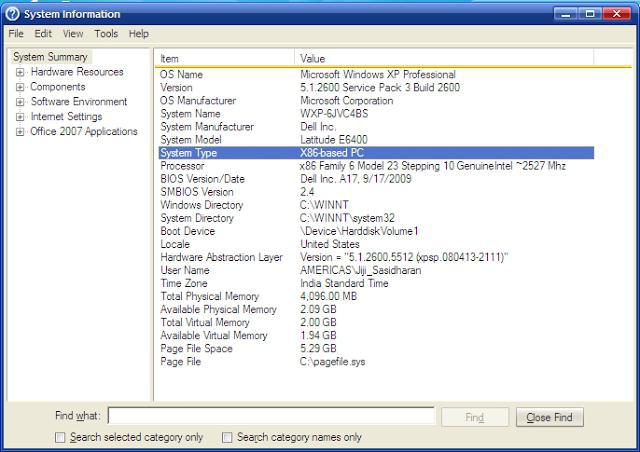
여기에서 모델과 함께 코어 수와 각 코어에 해당하는 연산 스레드에 대한 정보를 얻을 수 있습니다.
장치 관리자 정보 사용
컴퓨터에 어떤 프로세서가 있는지 찾는 문제를 해결하는 또 다른 쉬운 방법은 표준 장치 관리자를 사용하는 것입니다.
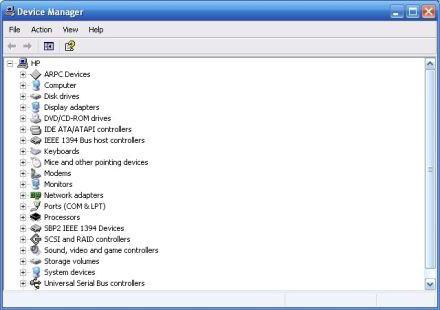
많은 사용자가 제어판이나 시스템 관리 도구에서 호출하는 것을 선호하지만 devmgmt.msc 명령은 실행을 담당합니다. 여기에서 일반 데이터를 보려면 해당 라인을 참조하기만 하면 됩니다. 그러나 장치의 속성에서 설치된 드라이버에 대한 정보를 찾을 수도 있으며 때로는 장비 작동의 문제를 식별할 수도 있습니다.
다이렉트X 데이터
모든 사용자가 컴퓨터에 있는 프로세서를 찾는 방법의 문제가 DirectX 브리지 대화 상자를 통해 완전히 기본적으로 해결된다는 것을 알고 있는 것은 아닙니다.
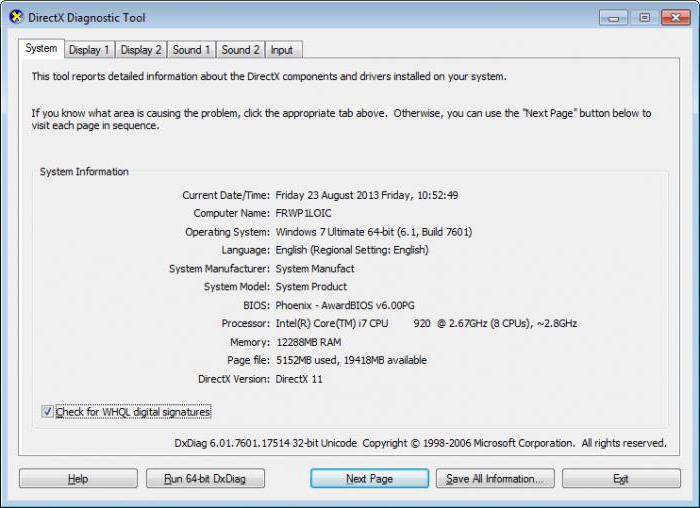
dxdiag 명령을 통해 액세스할 수 있습니다. 그건 그렇고, 다른 방법으로 호출 할 수 없습니다 ( "제어판"또는 Windows 10의 설정을 통해서도).
전문 유틸리티
컴퓨터에 어떤 프로세서가 있는지 찾는 방법에 대한 문제가 특히 심각한 경우 특수 프로그램을 사용할 수 있습니다.

가장 인기 있는 유틸리티 중 하나는 CPU-Z 유틸리티로 중앙 프로세서와 시스템의 다른 모든 하드웨어 구성 요소에 대한 가장 완전한 정보를 제공합니다. CPU-Z 응용 프로그램을 사용하면 비디오 카드 및 GPU에 대한 정보를 얻을 수 있습니다. 이미 분명한 바와 같이 충분한 자금이 있습니다.
결론
원칙적으로 모든 수단이 좋지만 가장 완전한 정보를 얻으려면 DirectX 대화 상자나 CPU-Z처럼 작동하는 특수 유틸리티를 사용하는 것이 더 좋습니다. 방법이 마음에 들지 않으면 프로세서 설명의 "장치 관리자"에서 특수 식별자 DEV 및 VEN을 찾은 다음 이를 사용하여 인터넷이나 공식 웹사이트에서 관심 있는 정보를 검색할 수 있습니다. 장비 제조업체의 웹 사이트.
그러나 실습에서 알 수 있듯이(통계에서도 이를 확인함) 대부분의 사용자는 설정 및 시스템 매개변수의 정글에 들어가지 않기 위해 특히 다음 형식에서도 찾을 수 있기 때문에 CPU-Z 프로그램을 사용하는 것을 선호합니다. 표준 설치 프로그램을 통해 시스템에 설치하거나 통합할 필요가 없는 휴대용 버전. 솔직히 말해서, 여기에는 더 빠르고 더 쉬운 몇 가지 상식이 있습니다.



